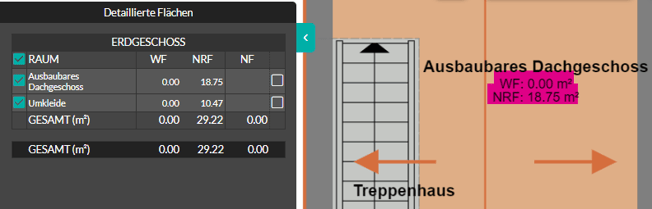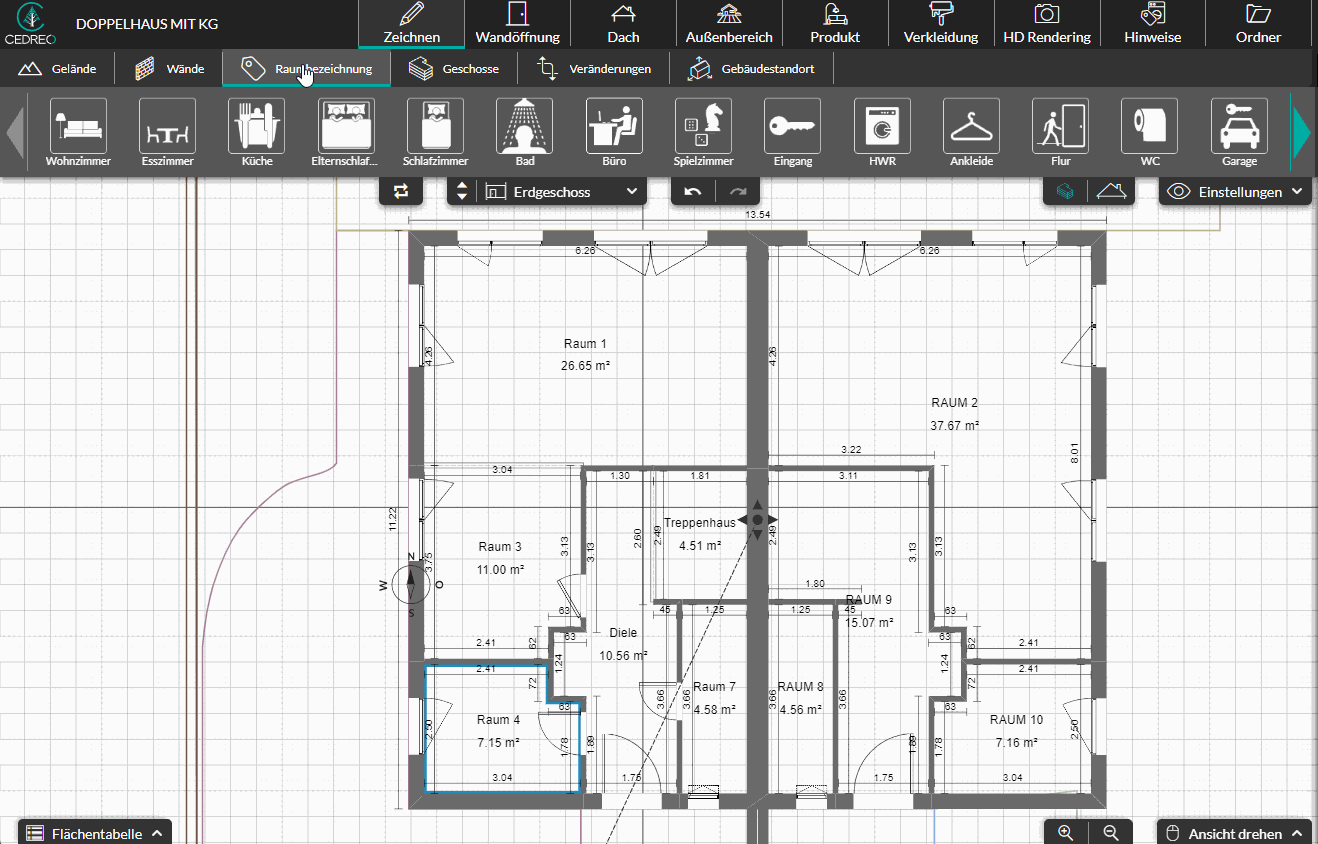Einen Raum bearbeiten
EINFACH Erleichtern Sie sich das Lesen Ihres Grundrisses und Ihrer Flächenberechnung-Tabelle, indem Sie Ihre Räume bearbeiten und individuell gestalten.
Einen Raum bearbeiten
1. Im Schritt Zeichnen klicken Sie auf „Raumbezeichnung“.
2. Wählen Sie den passenden Raumtyp aus und klicken Sie dann ein zweites Mal auf den entsprechenden Raum.
Einen Raum personalisieren
In den Einstellungen auf der rechten Seite können Sie die Eigenschaften des Raumes ändern:
1. Den Raum umbenennen,
2. Den Raum als Nebenfläche berechnen,
3. Die Dicke der Decke anpassen,
4. Die Decke aktivieren/deaktivieren (entfernen),
5. Die Dicke des fertigens Boden anpassen,
6. Den Boden aktivieren/deaktivieren (entfernen)
7. Die Sockelleisten hinzufügen/entfernen
❗Je nach Art des Raumes sind die „Rau
moptionen“ voreingestellt. Dies ist bei der Garage der Fall, die systematisch bei „Nebenfläche“ angekreuzt ist.
Räume: Sonderfälle
- Von der Flächenberechnung abgezogenen Räumen („Treppenhaus“ / „Nicht ausgebautes Dachgeschoss“) > Diese Räume werden nicht mehr in der Flächentabelle aufgeführt (keine sichtbare Fläche)
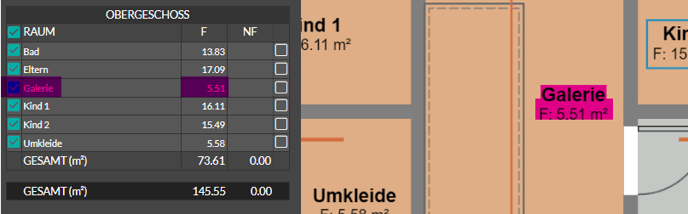
- Nebenräume (z.B. : ausbaubares Dachgeschoss) >Sie sind von den Wohnflächen abgezogen (Höhe < 200 cm) und stellen nicht die Dachisolierung auf den Schnittzeichnungen dar.